Jeste li znali da Microsoft Teams podržava NDI integraciju? To znači da možete jednostavno emitirati svoje Teams videosastanke na svoje intranet (lokalna mreža).
Međutim, ova značajka sama po sebi nije rješenje za emitiranje. Možete ga koristiti samo na svojoj lokalnoj mreži i nije kompatibilan s strujanje društvenih medija. Ali prvo, pogledajmo kako možete uključiti NDI streaming u Teams. O detaljima ćemo kasnije.
Kako omogućiti NDI u timovima
- Vaš administrator mora prvo omogućiti Dopusti NDI strujanje opciju pokretanjem Set-CsTeamsMeetingPolicy -Identity MEETING_POLICY -AllowNDIStreaming $true naredbu u PowerShell-u. Drugi način da to učinite je da otvorite Teams Admin Center, odaberite Sastanci, i onda Pravila za sastanke. Vaš administrator tada može promijeniti Dopusti NDI streaming opcija za uključenje.
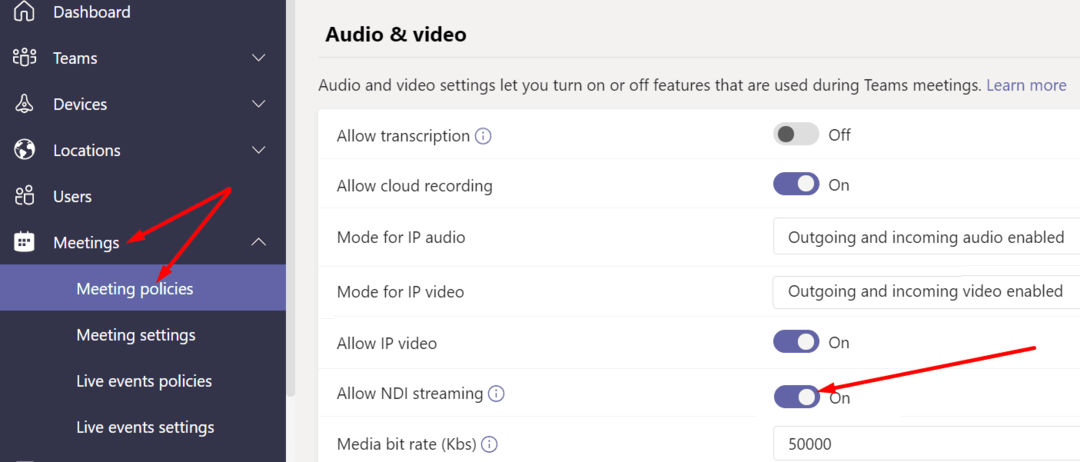
- Zatim morate kliknuti na svoju profilnu sliku i odabrati Postavke.
- Klik Dozvole i prebaciti Sučelje mrežnog uređaja (NDI) na na. Spremite promjene.
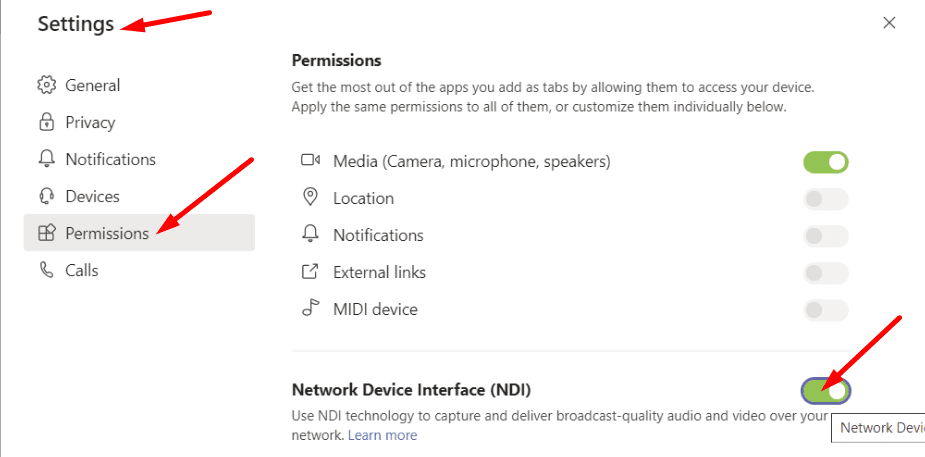
- Pokrenite svoj sastanak i kliknite na Više mogućnosti (tri točkice).
- Zatim odaberite Emitiranje preko NDI-a.
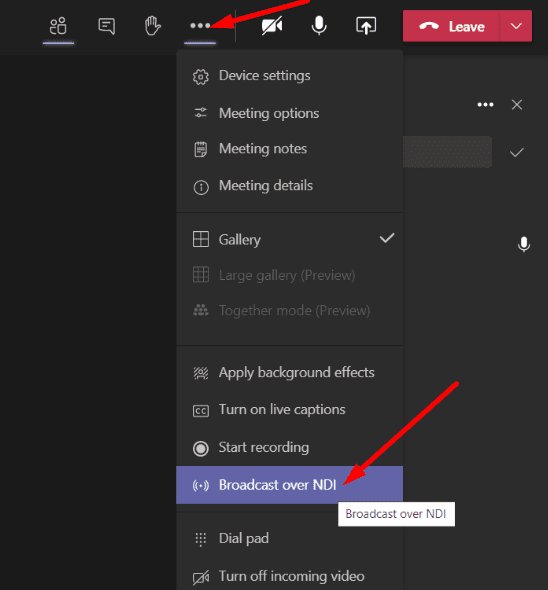
- Zatim će se na zaslonu pojaviti natpis koji potvrđuje da je prijenos sastanka uključen.
5 vrsta NDI tokova
Postoji pet vrsta streamova koje možete birati kada emitirate preko NDI-a.
- Primarni govornik: Sustav emitira samo prozor zvučnika. Automatski se prebacuje na sljedećeg zvučnika kada zauzmu riječ. Sav audio ili video sadržaj koji dolazi s vašeg uređaja bit će izostavljen.
- Lokalni: stream snima audio i video sadržaj koji se dijeli s vašeg računala.
- Individualni korisnici: Ako odaberete ovaj način rada, timovi će strujati prozor pojedinačnih korisnika s pomiješanim audiosastankom.
- Dijeljenje zaslona: Stream će automatski snimiti dolazne slike dijeljenja zaslona od svih sudionika sastanka.
- Velika galerija i Zajedno način rada: NDI stream će se usredotočiti na prikaz velike galerije i način rada zajedno. To znači da ćete doći vidjeti sve sudionike sastanka na istom zaslonu.
Zaključak
Microsoft Teams ima vrlo zgodnu NDI značajku koja vam omogućuje prijenos sastanka na vašu lokalnu mrežu. Na taj način ljudi iz vaše organizacije mogu gledati sastanak, a da mu zapravo ne prisustvuju kao gosti ili registrirani korisnici.
Koliko često koristite NDI streamove unutar svoje organizacije? Kakva su vam dosadašnja iskustva? Podijelite svoje mišljenje u komentarima ispod.